Probleem
- Installi ESET Cyber Security või ESET Cyber Security Pro uusim versioon
- macOS El Capitan (10.11) ja varasemad kasutajad: Installi ESET Cyber Security või ESET Cyber Security Pro versioon 6.8
Lahendus
Installi ESET Cyber Security või ESET Cyber Security Pro uusim versioon
Eemalda oma süsteemist varem installitud viirusetõrjetarkvara.
Installipaketi allalaadimiseks klõpsa ühte allolevatest linkidest ja seejärel topeltklõpsa installimise alustamiseks sobivat installifaili
Kui Sul on CD, sisesta see arvutisse (kui installimine ei alga automaatselt, topeltklõpsake töölaual ESET-i plaadi ikooni). ESET Cyber Security või ESET Cyber Security Pro aken avaneb automaatselt.
Topeltklõpsa English.
Topeltklõpsa Install ikoonil
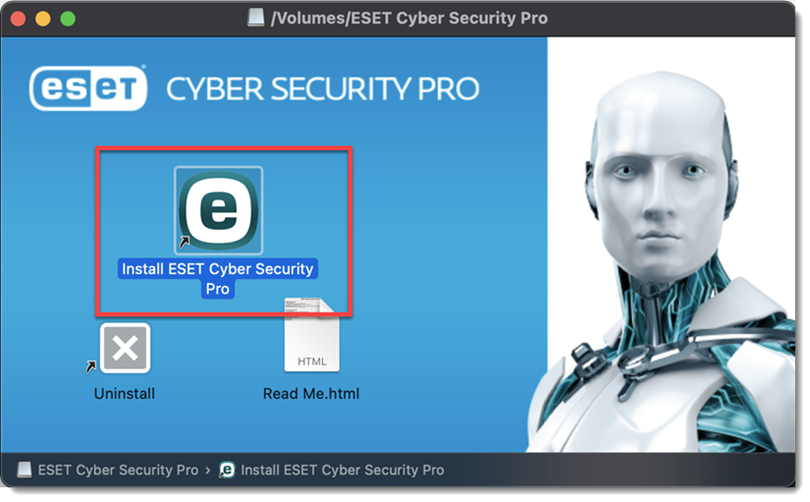
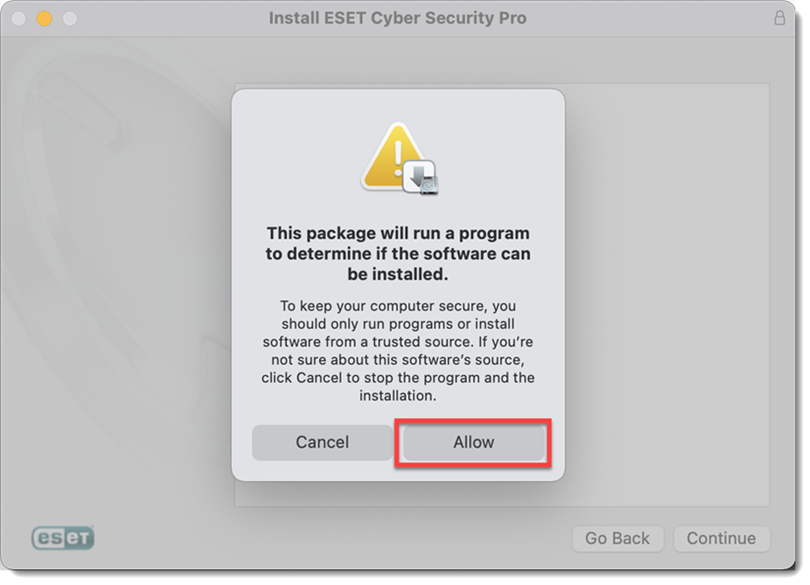
Klõpsa Jätka.
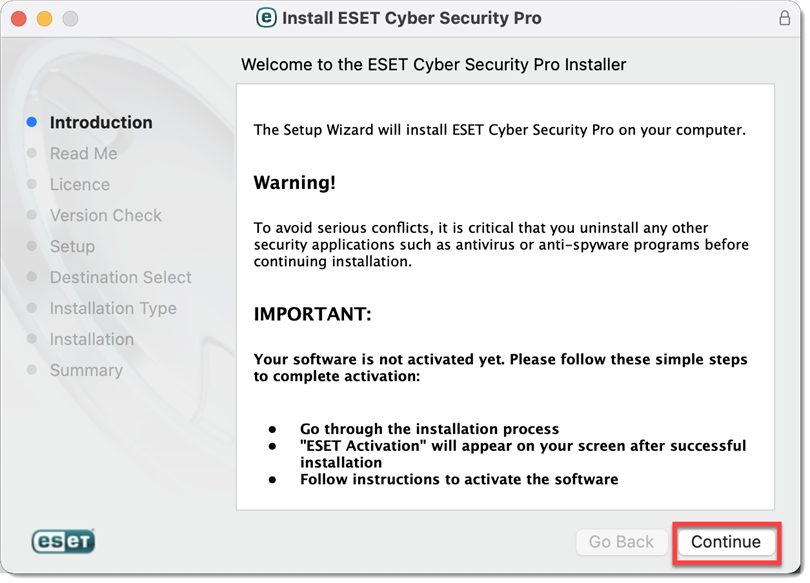
Klõpsa Jätka.
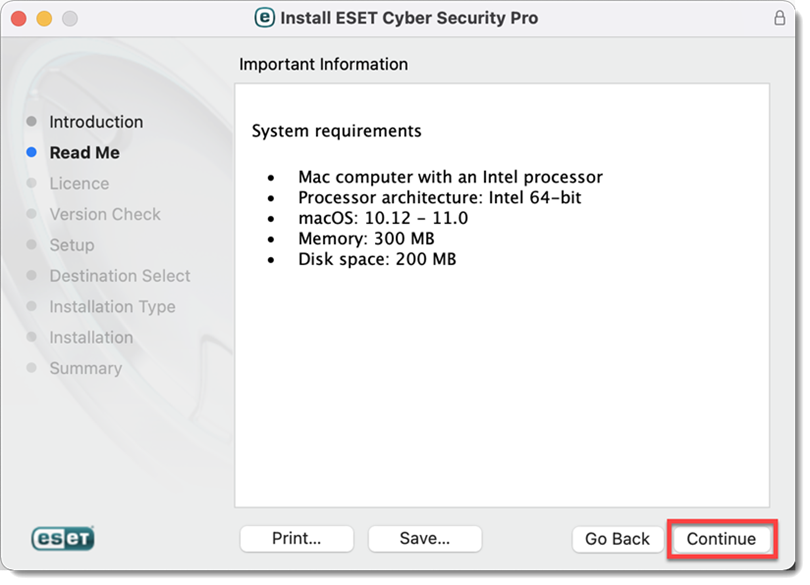
Klõpsa Jätka → Nõustun.
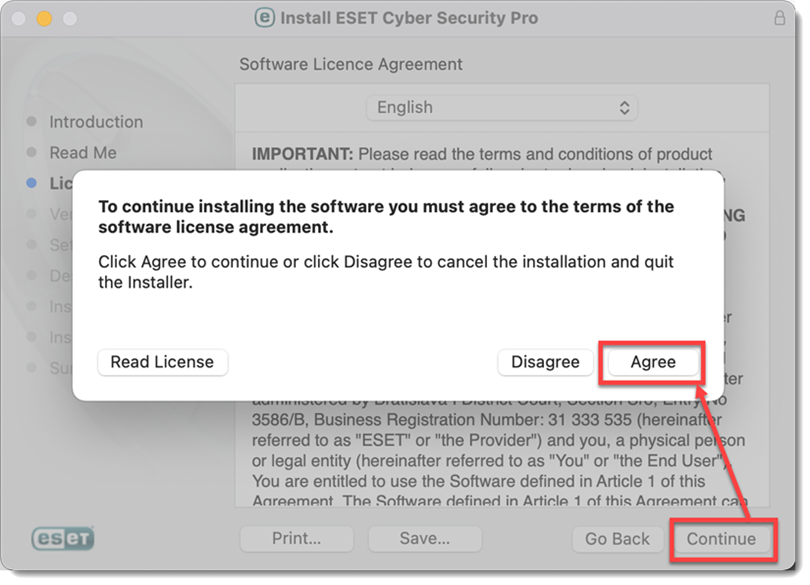
Klõpsa nuppu Jätka. Soovitame installida uusima versiooni, kui Sulle teatatakse, et see on saadaval.
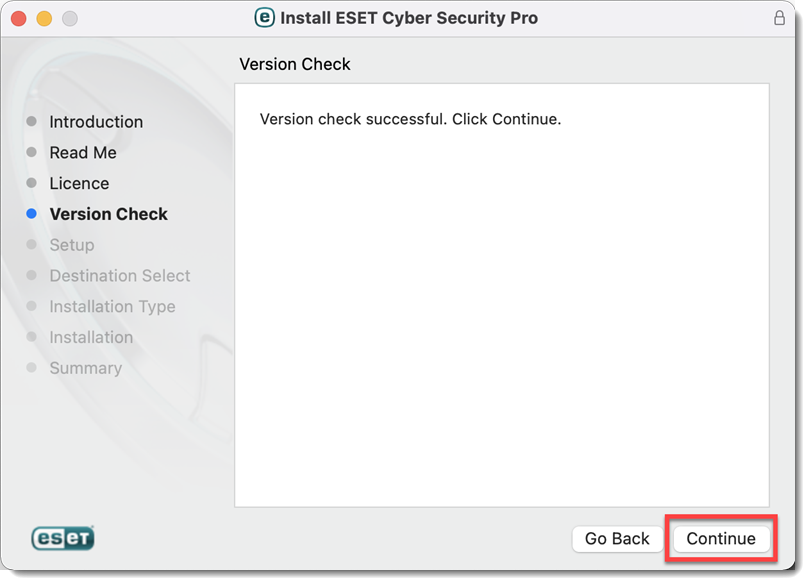
Vali installirežiim ja klõpsa nuppu Jätka.
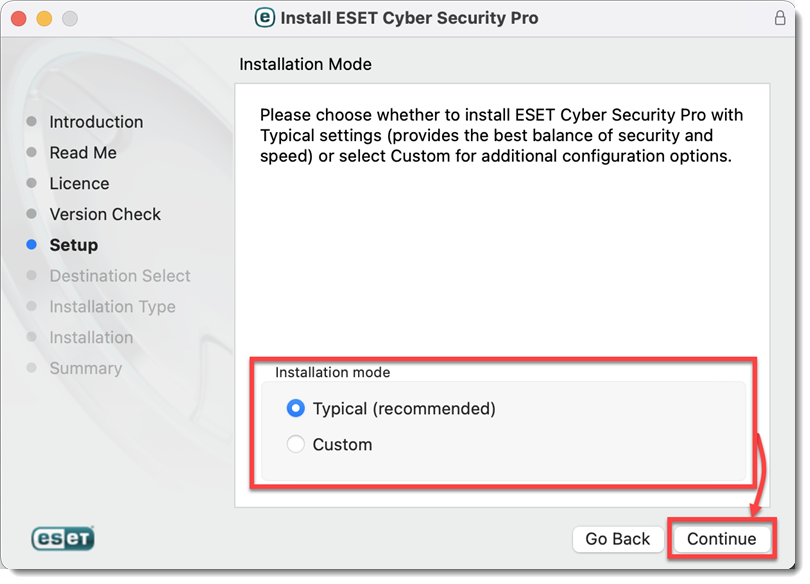
Vali oma eelistus ESET LiveGrid ja klõpsa nuppu Jätka.
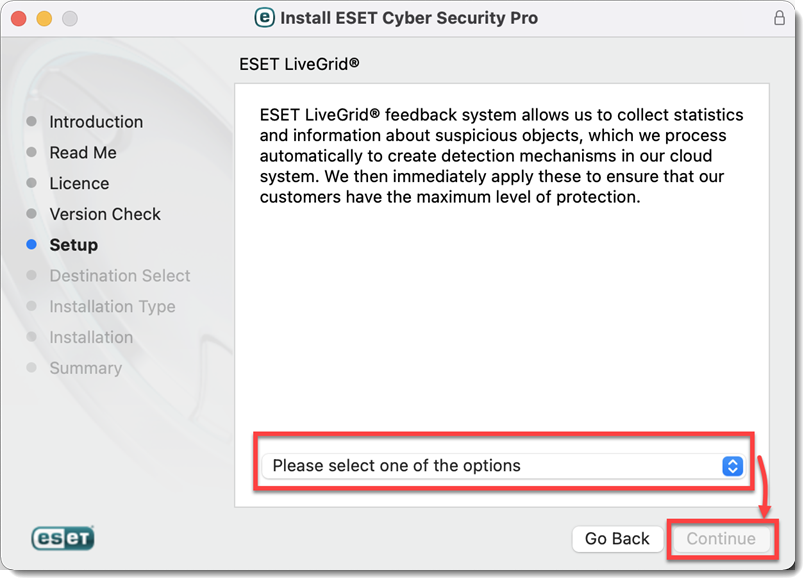
Vali oma potentsiaalselt soovimatute rakenduste eelistus ja klõpsake nuppu Jätka.
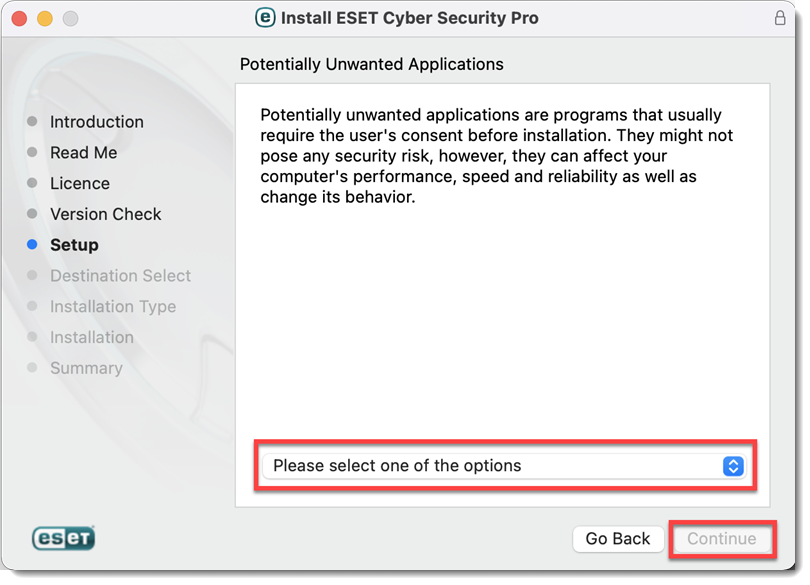
Klõpsa Installi.
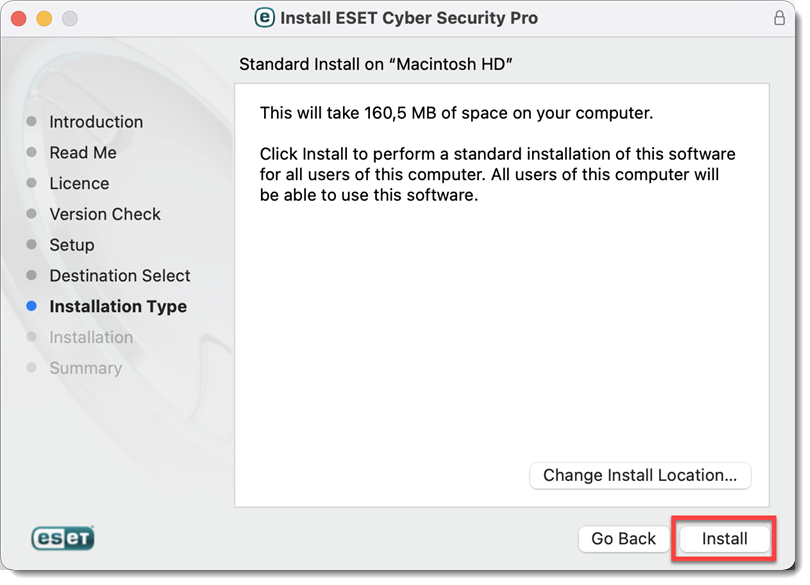
Kui küsitakse, tipi oma administraatori nimi ja parool ning klõpsa nuppu Installi tarkvara.
Installimise lõpuleviimiseks võib kuluda mõni minut. Kui installimine õnnestus kuvatakse ekraan, klõpsa nuppu Sule.
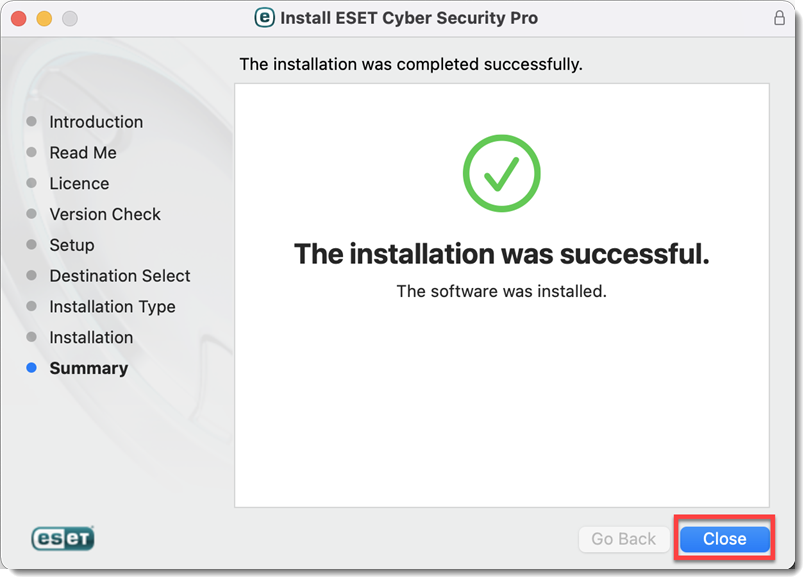
Pärast installimist saad süsteemilaienduse blokeeritud süsteemi teatise. Luba süsteemilaiendid oma ESET-i tootele Macile..
Pärast süsteemilaiendite lubamist pead lubama oma ESET-i tootel lisada puhverserveri konfiguratsioone, et veebijuurdepääsu kaitse töötaks. Klõpsa nuppu Luba. Seda valikut nõuab Apple Sinu kaitse suurendamiseks.
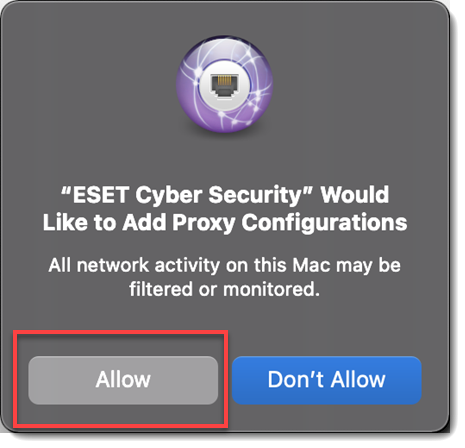
Pärast süsteemilaiendite lubamist saad ESET-i tootelt teatise Sinu arvuti pole kaitstud. Täieliku kaitse saamiseks pead oma ESET-i tootele lubama juurdepääsu kasutaja kaitstud andmetele.
Luba täielik juurdepääs kettale
Klõpsa Ava Süsteemi eelistused.
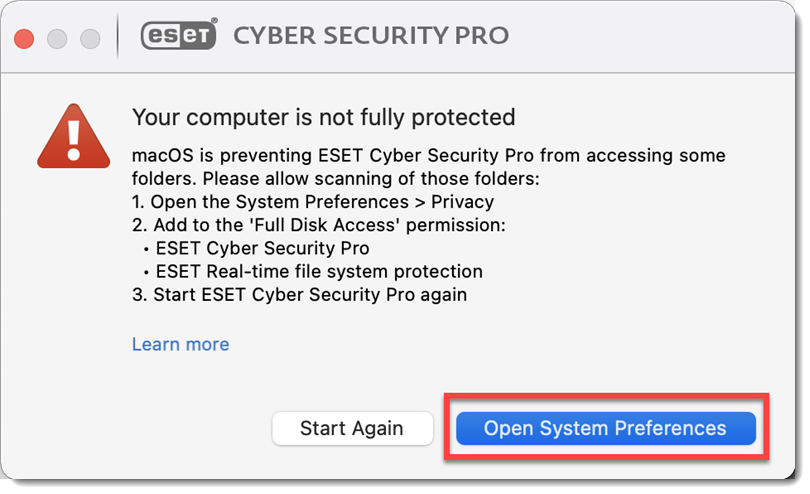
Pilt 2-1 Vali Full Disk Access.

Pilt 2-2 Muudatuste tegemiseks klõpsake lukuikooni.

Pilt 2-3 Märkige ruut ESET Cyber Security Pro ja ESET Real-time System Protection kõrval.

Pilt 2-4 Klõpsa Taaskäivita ESETi toote teatises arvuti taaskäivitamiseks.

Pilt 2-5
Pärast installimise ja süsteemi konfigureerimise lõpetamist avaneb aktiveerimisaken automaatselt. Kui kasuta macOS Big Suri (11), teavitatakse Sind toetamata funktsioonidest. Mõned funktsioonid macOS 11 Big Surile mõeldud ESET-i toodetes lisatakse tulevastesse versioonidesse. Lisateabe saamiseks klõpsa nuppu Loe lisaks või külasta meie macOS Big Suri tugiartiklit. Jätkamiseks klõpsa Sulge.
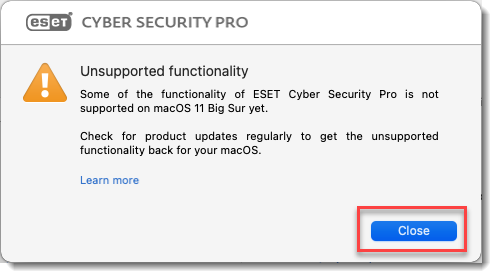
Tipi või kopeeri/kleepi väljale Litsentsi võti oma litsentsivõti ja klõpsa nuppu Aktiveeri. Veendu, et sisestad või kopeerid/kleepid litsentsivõtme täpselt nii, nagu see kuvatakse, ja lisa sidekriipsud. Kui kopeerid/kleepid, veendu, et Sa ei vali kogemata teksti ümber lisaruumi. Kui Sul on CD, tipi tühjale väljale aktiveerimisvõti (prinditud sildile). Lisa kindlasti sidekriipsud. Kui aktiveerimisaken automaatselt ei avane, klõpsa menüüribal ikooni
 või
või  . Vali Ava ESET Cyber Security või ESET Cyber Security Pro ja klõsa Aktiveeri.
. Vali Ava ESET Cyber Security või ESET Cyber Security Pro ja klõsa Aktiveeri.
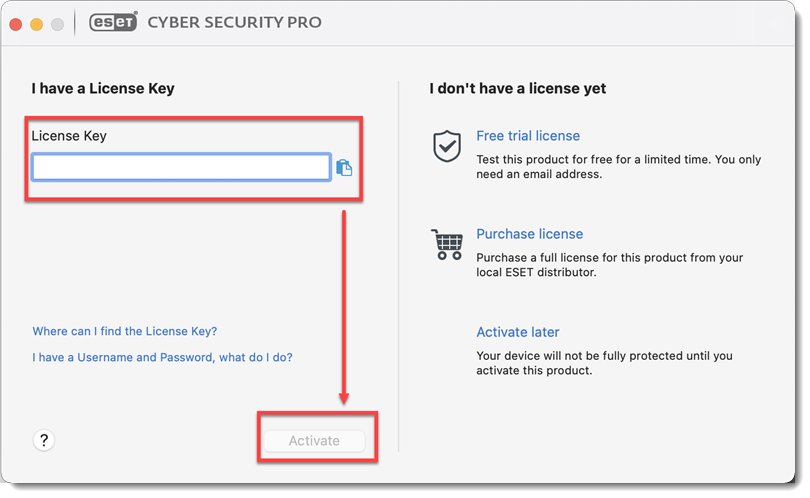
Kui Sinu Litsentsi võti sisestati õigesti, näed ekraani Aktiveerimine õnnestus. Aktiveerimise lõpuleviimiseks klõpsa nuppu Valmis. Sinu toode hakkab nüüd automaatselt alla laadima uusimat moodulite värskendust.
Ainult Cyber Security Pro kasutajad: aknas Tuvastati uus võrguühendus , märgi ruut valiku Mäleta võrk kõrval, vali rippmenüüst eelistatud profiil ja klõpsake nuppu OK.
Kui installid seda turvavõrgus kontoris või kodukeskkonnas, klõpsa nuppu Kodu või Kontor. Vali Avalik ainult siis, kui reisid oma arvutiga ja ESET Cyber Security Pro tuvastab uue võrgu.
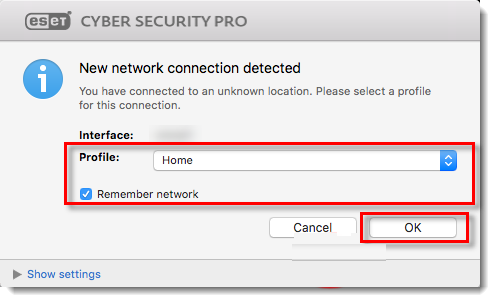
Installi ESET Cyber ecurity või ESET Cyber Security Pro versioon 6.8
macOS 10.11 ja varasemad kasutajad peavad kasutama versiooni 6.8. Tootetoe tasemete vaatamiseks külasta meie kasutusea lõppemise eeskirjade lehte.
Vastava installifaili allalaadimiseks topeltklõpsa vastavat installifaili:
